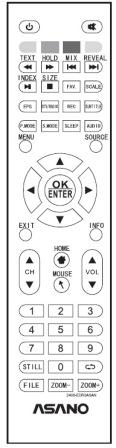Содержание разделов
Настройка телевизора Asano
Нашей компанией производится настройка телевизора Asano по всем техническим параметрам эфирного,
кабельного и спутникового телевидения, настройка яркостных, цветовых и геометрических параметров экрана,
настройка оптимального звукового сопровождения,
подключение телевизора к глобальной сети интернет, подключение внешних проигрывателей воспроизведения
и записи.
Мы знаем как настроить каналы на телевизоре Asano
Для вашего удобства организована
Консультация по настройке телевизоров.
Инструкция телевизора Asano
Телевизор предназначен для приема радиосигналов и воспроизведения изображения и
звука по стандартам вещания МОРТ (D/K) и
МККР (B/G, L) систем цветного телевидения SECAM, PAL, цифрового вещания по стандартам
DVB-C, DVB-T, DVВ-T2, для воспроизведения изображения от
компьютера через разъемы VGA и HDMI.
Дополнительные параметры и характеристики:
- Управление различными функциями телевизора с помощью пульта дистанционного
управления - Система меню обеспечивает удобное управление всеми функциями телевизора
- Подключение различных внешних устройств (видеомагнитофон, видеоприставка,
проигрыватель DVD дисков, компьютер, внешние устройства с флэш-памятью) посредством
разъемов типа HDMI, USB, VGA, SCART, AV IN, YPbPr , CI, COAXIAL, EARPHONE - Подключение дополнительной аудиоаппаратуры через разъем HDMI1 c функцией ARC
- Прием программ цифрового наземного/кабельного телевидения стандартов DVB-T/DVB-T2/
DVB-С форматов MPEG-2 MP@HL, MPEG-4 AVC/H.264 - Воспроизведение файлов мультимедиа различных форматов
- Эффективная схема питания телевизора не требует дополнительных внешних устройств
стабилизации при изменениях напряжения питания в пределах от 220 до 240 В
Управление вы можете осуществлять как с пульта ДУ, так и с
панели управления на боковой стенке телевизора:
- «SOURCE» – выбор источника
сигнала - «MENU» – включение/
выключение меню, выход из приложения - «VOL+», «VOL-» – регулировка уровня громкости звука
- «CH+, CH-» – переключение номеров программ в сторону увеличения/уменьшения
- «POWER» – включение/
выключение в дежурный режим
Пульт для телевизора Asano назначение кнопок
Пульт для телевизора Asano имеет следующие кнопки управления:
- POWER Включение/выключение в дежурный режим
- MUTE Включение/выключение звука
- Красная/Зелёная/Жёлтая/Синяя В соответствии с указаниями на экранном меню
- TEXT В режиме «USB» – ускоренное воспроизведение назад
- HOLD В режиме «USB» – ускоренное воспроизведение вперед
- REVEAL В режиме «USB» – воспроизведение следующего трека/главы
- HOLD В режиме «USB» – ускоренное воспроизведение вперед
- MIX В режиме «USB» – воспроизведение предыдущего трека/главы
- REVEAL В режиме «USB» – воспроизведение следующего трека/главы
- INDEX В режиме «USB» – включение/ остановка воспроизведения
- SIZE В режиме «USB» – остановка воспроизведения
- FAV Список избранного
- SCALE Выбор режима масштабирования
- EPG В режиме «DTV» – включение/ выключение электронного гида
- DTV/RADIO В режиме телетекста – выбор
- REC Включение записи на флеш-карту в режиме «DTV»
- SUBTITLE Включение/выключение субтитров
- P.MODE Выбор фиксированных предустановок
изображения - S.MODE Выбор фиксированных предустановок
звука - SLEEP Установка времени до перехода в
дежурный режим - AUDIO Выбор языка воспроизведения
- OK/
ENTER Подтверждение выбора в меню - Влево/Вправо
В режиме «МЕНЮ» – уменьшение/
увеличение (или переключение)
регулируемых параметров - Вверх/Вниз В режиме «МЕНЮ» – перемещение
курсора вверх/вниз - SOURCE Выбор источника сигнала
- MENU Включение/выключение меню
- EXIT Выключение меню
- INFO Отображение системной информации
- СН+/ СН– Переключение номеров программ в
сторону увеличения/уменьшения - VOL+/
VOL Увеличение/уменьшение уровня
громкости - HOME Переход в режим воспроизведения
мультимедиа файлов - MOUSE Корректировка изображения в режиме ПК
- 0–9 Выбор программ прямым набором
- STILL Включение/выключение функции
«Стоп-кадр»
Предыдущий канал - FILE,
ZOOM -,
ZOOM +
Функции кнопок недоступны
На нашем сайте можно скачать
Пульт для телевизора
расположение и обозначение кнопок дистанционного управления, а также инструкцию и Руководство пользователя
Отзывы и ответы на вопросы по телевизору Asano
Как настроить телевизионные каналы
27.10.2021 Asano 32LF7120T Не могу настроить канала с приставки Ростелекома, как это сделать? Перетыкал уже все кнопки
Нажмите на пульте кнопку Source и выберите порт, к которому подключена приставка (например HDMI 1). После этого включите приставку, дождитесь появления начальной заставки и пультом Ростелеком произведите необходимые настройки.
11.04.2022 ASANO 32LF7120T Как настроить эфирные 8 каналов и радио ?
Необходимо запустить автоматическую настройку каналов, предварительно установив опцию цифрового тюнера в положение «Эфирный — DVB-T2». Также вы должны быть уверены в исправности приёмной эфирной антенны и её правильной ориентации.
Редактирование (сортировка) телевизионных каналов
01.12.2020 Asano 32LH7030S Настроил телеканалы в автопоиске, захожу в раздел Редактирование, чтобы выставить их по порядку, но ни чего не получается. Как быть?
02.01.2022 АСАНО 32LH7011T smart К телевизору подключена антена кабельного ТВ. Трансляция идет в АНАЛОГОВОМ формате. Настройка каналов проходит. Но номер канала начинается с 2001.
Заходил в редактирование имени канала, но не смог его изменить. Курсор мигает, а как удалить старое название канала? (с 2001 на 1)
25.04.2022 asano 24lh7011t После автоматической настройки получилось:001-028, дальше идут радиопрограммы: 1000-1002, затем 2001-2058. Хотелось бы иметь каналы просто с 1-58. Как настроить?
07.06.2022 Асано 28 LH1010T Настроил в автоматическом поиске 52 канала каб тв Пакт.Хочу систематизировать каналы….присвоив им свои номера.Подскажите как…Инструкцию прочитал Но видимо что то не так сделал
Все телевизоры ASANO позволяют редактировать каналы.
В смарт-моделях для этого нужно отключать функцию LCN в настройках автопоиска каналов,
а в обычных телевизорах функция LCN отключается в меню Настройка — > Начальные установки.
Тормозит просмотр видео из сети
20.07.2021 Asano 32LF7130S При подключении к интернет и просмотре видео из сети происходит постоянное подтормаживание. У нас скорость 88мгб/cек.
При разрешении 1080, 720 подергивание картинки имеется. Другой TV Panasonic – он работает нормально.
1.Произведена инициализацию (сброс на заводские установки)
2.Установка MX PLAYER PRO c PLAY MARKET.
3.Обновление приложения YOU TUBE,NETFLIX ЧЕРЕЗ Aptoide TV.
Пропала ошибка при входе в you tube, стал лучше работать,но всё равно иногда видео бывает приостанавливается(подвисает) при скорости 50MB/C.
Проверено воспроизведение видео файлов через usb FLACH 8GB разных форматов avi, mkv,mp4 — всё работает.
Форматы воспроизведения видео и звука
09.05.2020 Asano 22LF1010T Вставляю в USB флешку, но телевизор не все видео и аудио файлы воспроизводит. Почему?
По спецификации ТВ должен поддерживать файлы .mpg/.avi/.mkv/.mov/.mp4/.vob/.dat/ .ts.
Звук только MP3/AAC (AC3 не поддерживается).
Изображения — в формате JPG/BMP/PNG.
Проблемы с пультом ДУ
21.01.2021 Asano 32LF7130S Могли бы вы мне сказать, где я могу отключить функцию самостоятельного отключения при не использовании пульта по истечении какого-то времени в телевизоре Asano 32LF7130S.
Отключить можно в меню Время — Автоматическое отключение.
Меню открывается в режиме цифрового ТВ.
22.01.2021 Asano 22lf1020t купил телевизор 22lf1020t.Мне он очень понравился. Я его хотел смотреть через Ростелеком. Мне говорят спецы Ростелекома, что телевизор новый и нет на него кода,
и чтобы смотреть каналы Ростелекома надо пользоваться 2 пультами управления. Один пульт телевизор 22lf1020t, а другой пульт ростелекома. Прошу написать как мне быть.
Пульт вашего телевизора Asano 22lf1020t использует NEC протокол передачи данных для инфракрасного управления. Код ПДУ — 007F
Сообщите этот код 007F специалистам Ростелекома для привязки пульта к приставке при обновлении прошивки.
Плохое изображение
11.11.2020 Asano 32LH1010T Плохие цвета на изображении после замены матрицы на PT320AT01-5 . Маркировка на плате TP.MS3663S.PB818
Цвет нормализуется после перепрошивки, также можно нормализовать цвета путем выбора режима в настройках панели сервисного меню изменением 8bit mix на 8bit normal.
13.02.2022 АСАНО 32LH7030S С приложения ми пульт случайно сбросил настройки на телевизоре как восстановить показывает телевизор не четко размазаны.
Необходимо в меню 32LH7030S сделать сброс настроек к заводским установкам.
Вопросы по телевизору Asano Smart TV
Включение телевизора Смарт в режим ТВ
18.02.2021 Asano 32LH7030S При включении телевизора на экране картинка «Попкорн», как включить режим просмотра тв каналов?
Находясь в главном меню (Попкорн) Нажать кнопку MENU
Снизу появится строка выбора: Домой, Источник, Изображение … . Выбираем «Источник» кнопками Лево/Право — ОК
— В появившемся наборе опций TV: AV, VPBPR, SCART Должно быть выбрано TV — ОК
02.05.2021 Asano 43LF7030S Телевизор после выключения всегда включается в режим Смарт, чтобы смотреть телевизионные каналы приходится его переключать в другой режим, очень не удобно
В режиме ТВ входим в сервисное меню: нажимаем кнопку меню, далее 1147 на пульте, появляется меню. Слева сверху, там general setting, нажимаем ок, пункт power mode сменить на last
После этой процедуры телевизор будет включаться в том режиме, в котором был выключен. То есть, если вы смотрели тв программы и вечером отключили его с пульта, то утром он включится в режим ТВ.
Если вы вытащите вилку шнура телевизора из розетки, эту процедуру придётся повторить.
Не работает приложение, не могу войти в аккаунт Google
12.07.2020 Подскажите как запустить приложение «Билайн ТВ — онлайн телевидение,
фильмы, сериалы».Установил его через Загрузки как apk,
появилось сообщение «Для работы с приложением «Билайн ТВ»
требуются сервисы Google Play. Они не поддерживаются на вашем
устройстве».
28.01.2021 ASANO 50LF7030S Здравствуйте, купил телевизор прошивка 20190618_215634 . Не могу войти в аккаунт Google, пишет, что неправильно введены данные. На других устройствах (телефон, планшет) таких проблем нет.
Если пользователь ставит APK Билайн ТВ и приложение ругается на Google сервисы, то можно
поискать APK Билайн ТВ с вырезанными Google сервисами — следует обратиться в поддержку сервиса.
В связи с новой политикой компании Google по использованию сервисов Play Market на различных устройствах, по всему миру может быть прекращена их работа
, возможна нестабильная работа ОС Android на телевизоре после подключения к сервисам компании (ввод аккаунта Google).
Вы сможете использовать телевизор с операционной системой Android, даже не заходя в учетную запись Google, в том числе поиск в сети Интернет и приложение YouTube.
Рекомендуем установить через Play Market файловый менеджер (ES проводник или FX проводник), после чего — удалить аккаунт Google (в Smart режиме нажать кнопку Menu, далее выбрать Система/Дополнительные/Личные данные).
Все необходимые Вам приложения можно будет установить с USB флешки или из памяти устройства, с помощью файлового менеджера.
Если включено автообновление приложений (в частности Youtube) и сервисов Google, то мы рекомендуем отключить его, так как новые версии приложений могут быть не совместимы с операционной системой, установленной в телевизоре.
Отображается вопрос о профиле телевизора
26.01.2022 ASANO 24LH7011T «1. Не видит USB через порт (менял /fat32, ext2, ntfs/. Увидел флешку только через тюнер, подключенный по HTML.
2.При вкл. ТВ идет вопрос о профиле.Как убрать?
Спасибо.»
В Смарт телевизорах Асано подключение USB флеш необходимо делать в соответствующем разделе на домашней странице.
Вопрос о профиле (Смарт или просмотр ТВ) задаётся во время первоначальной настройки, и при ответе на него в дальнейшем отображаться не должен.
31.03.2022 Asano 24LH7011T «Добрый день! Приложение «»Смотрим»» не открывается.
На главной странице Смарт ТВ есть закладка Россия 1. Открываю — предлагается скачать. Открываю +, нахожу «»Смотрим»», высвечивается «»размещено на главной странице»», но на главной странице приложения «»Смотрим»» нет.
Как открыть приложение «»Смотрим»». YouTube открывается.
Спасибо.»
Просмотр канала Россия 1, и других российских каналов, возможен при установке одного из приложений для просмотра — SpbTV или аналогичных.
Настройка телевизора может быть сложной задачей, особенно для тех, кто впервые стал обладателем модели Asano. Однако с помощью этой подробной инструкции вы сможете настроить свой телевизор Asano без особых усилий. Даже если у вас нет опыта в работе с техникой, следуя простым шагам, вы сможете наслаждаться качественной картинкой и звуком своего телевизора в кратчайшие сроки.
Первым шагом при настройке телевизора Asano является распаковка устройства и его подключение к источнику питания. Удостоверьтесь, что у вас есть все необходимые кабели, включая антенный кабель или кабель подключения к компьютеру. Затем следуйте инструкции по сборке и подключению, которая прилагается к вашему телевизору.
После успешного подключения телевизора Asano вы можете приступить к основным настройкам. Включите телевизор и выберите язык меню настройки. Далее следуйте инструкциям на экране и настраивайте параметры, такие как дата, время, часовой пояс и язык отображения.
После завершения настроек основных параметров перейдите к настройке каналов. Это особенно важно, если вы смотрите телевидение через антенну. Войдите в меню «Настройка каналов» и выберите режим поиска каналов. Далее следуйте указаниям на экране и дождитесь окончания автоматического поиска. После настройки каналов не забудьте произвести тонкую настройку, чтобы улучшить качество сигнала и избежать помех во время просмотра.
Настраивая телевизор Asano, следуйте инструкциям производителя и не пропускайте ни одного шага. Это позволит вам получить наилучший результат и полностью насладиться просмотром ваших любимых программ и фильмов.
Содержание
- Как подробно настроить телевизор Asano
- Выбор настроек языка
- Подключение телевизора к сети
- Поиск доступных каналов
Как подробно настроить телевизор Asano
Настройка телевизора Asano может быть немного запутанной задачей, особенно для новичков. В этом руководстве мы расскажем вам, как подробно настроить телевизор Asano для получения наилучшего качества изображения и звука.
Шаг 1: Подключение
Первым шагом является правильное подключение телевизора Asano к источнику сигнала. Убедитесь, что кабели подключены к соответствующим портам на задней панели телевизора. Обычно это HDMI-вход для цифрового сигнала или AV-вход для аналогового сигнала.
Примечание: Если у вас есть устройства подключенные к телевизору, такие как игровые консоли или DVD-плееры, убедитесь, что они также правильно подключены и включены.
Шаг 2: Выбор языка и страны
После включения телевизора Asano на экране появится меню настройки. Первым шагом является выбор языка и страны. Используйте пульт дистанционного управления, чтобы выбрать нужный вам язык и страну.
Примечание: Если вы не знаете, какой язык и страну выбрать, обратитесь к руководству пользователя или свяжитесь с производителем.
Шаг 3: Поиск каналов
Далее, вам потребуется настроить каналы на своем телевизоре Asano. Это можно сделать вручную или автоматически. Если у вас есть аналоговый сигнал, вам может потребоваться настроить частоту каналов вручную.
Примечание: Если у вас есть доступ к сети Интернет, вы также можете настроить телевизор Asano для приема цифровых каналов через антенну или кабель.
Шаг 4: Настройка изображения
Для получения наилучшего качества изображения, вам потребуется настроить параметры изображения на вашем телевизоре Asano. В меню настроек найдите параметры, такие как яркость, контрастность и насыщенность, и настройте их в соответствии с вашими предпочтениями.
Примечание: Если вы не уверены, как правильно настроить изображение, вы можете воспользоваться предустановленными режимами изображения или обратиться к руководству пользователя.
Шаг 5: Настройка звука
Подобно настройке изображения, вы также можете настроить параметры звука на вашем телевизоре Asano. В меню настроек найдите параметры, такие как громкость, баланс и эквалайзер, и настройте их в соответствии с вашими предпочтениями.
Примечание: Если у вас есть дополнительные аудиосистемы, такие как колонки или саундбары, убедитесь, что они также подключены и настроены правильно.
Шаг 6: Проверка работы
После завершения настройки, проверьте, работает ли ваш телевизор Asano правильно. Переключайтесь между каналами, проверьте качество изображения и звука, убедитесь, что все работает без проблем.
Примечание: Если у вас возникли какие-либо проблемы или вопросы, не стесняйтесь обратиться к руководству пользователя или связаться с производителем для получения помощи.
Следуя этой подробной инструкции, вы сможете настроить свой телевизор Asano и насладиться просмотром качественных изображений и звука.
Выбор настроек языка
- Включите телевизор, используя пульт дистанционного управления.
- Нажмите кнопку «Меню», чтобы открыть главное меню.
- Используя кнопки навигации, выберите раздел «Настройки» или «Settings».
- Зайдите в подраздел «Язык» или «Language».
- Выберите нужный язык из предложенного списка.
- Нажмите кнопку «ОК» или «Сохранить», чтобы сохранить выбранный язык.
- Проверьте, что выбранный язык отображается на экране телевизора.
После выполнения этих шагов, язык на телевизоре Asano будет настроен в соответствии с вашими предпочтениями.
Подключение телевизора к сети
Для начала работы с телевизором Asano, необходимо его подключить к сети. Вам потребуется следующее оборудование:
- Роутер Wi-Fi или сетевой кабель для проводного подключения;
- Интернет-провайдер.
Чтобы подключить телевизор к роутеру Wi-Fi, следуйте инструкциям ниже:
- Включите телевизор, нажмите на кнопку «Меню» на пульте;
- Выберите раздел «Настройки» и затем «Сеть»;
- Выберите «Беспроводное подключение» и найдите вашу Wi-Fi сеть в списке доступных;
- Введите пароль от Wi-Fi сети, если это требуется;
- Дождитесь подтверждения подключения к сети.
Если вы предпочитаете проводное подключение, вам потребуется сетевой кабель. Инструкция:
- Включите телевизор и подключите сетевой кабель к порту Ethernet;
- В другом конце кабеля подключите его к роутеру;
- Дождитесь подтверждения подключения к сети.
После выполнения этих действий, ваш телевизор Asano будет подключен к сети и готов к использованию. Не забудьте проверить доступ к интернету, чтобы пользоваться всеми возможностями телевизора.
Поиск доступных каналов
Для начала приступите к настройке телевизора Asano, чтобы найти и добавить доступные каналы:
- Убедитесь, что телевизор подключен к антенне или кабельной приставке и включен.
- Включите телевизор с помощью пульта дистанционного управления.
- Нажмите на кнопку «Меню» или «Настройки» на пульте дистанционного управления. Это откроет меню настроек на экране.
- Используйте кнопки со стрелками на пульте дистанционного управления для навигации по меню настроек. Найдите в меню пункт «Автонастройка» или «Поиск каналов».
- Выберите пункт «Автонастройка» или «Поиск каналов» и нажмите на кнопку «ОК».
- Телевизор начнет автоматически сканировать доступные каналы. Этот процесс может занять несколько минут.
- После завершения поиска телевизор покажет список доступных каналов на экране. Для настройки каждого канала следуйте инструкциям на экране.
- Проверьте, что все доступные каналы успешно добавлены. Если некоторые каналы отсутствуют, возможно, вам потребуется повторить процесс автонастройки или провести ручной поиск каналов.
- После завершения настройки всех доступных каналов вы сможете просматривать и переключать их с помощью пульта дистанционного управления.
Следуя этим простым шагам, вы сможете настроить телевизор Asano и наслаждаться просмотром любимых каналов.
LED телевизоры Asano стали очень популярными благодаря своему недорогому ценнику и хорошему качеству изображения. Однако, не все пользователи знают, как настроить этот телевизор таким образом, чтобы получить наилучший результат, а также как решить возможные проблемы. В этой статье мы собрали подробную инструкцию по настройке телевизора LED Asano, которая поможет вам получить максимальное удовольствие от просмотра вашего любимого контента.
Перед тем, как начать настройку, необходимо убедиться, что ваш телевизор включен и корректно подключен к сети. Если вы новичок в области техники, можете обратиться к руководству пользователя к телевизору или к инструкции на сайте производителя. Кроме того, идеальная настройка телевизора зависит от места, где он установлен. Важно, чтобы телевизор находился в правильном положении и подходящем освещении.
Вам понадобятся кнопки на передней панели телевизора, пульт ДУ, а также доступ к настройкам телевизора. После этого вы можете начать настройку яркости, контрастности, насыщенности цветов и других параметров, используя меню телевизора. Убедитесь, что вы настроили все наилучшим образом, а затем наслаждайтесь качественным изображением вашего телевизора LED Asano.
Содержание
- Комплексная инструкция по настройке телевизора LED Asano
- Шаг 1: Подключение телевизора
- Шаг 2: Настройка языка и страны
- Шаг 3: Настройка тюнера и каналов
- Шаг 4: Настройка звука и других функций
- Распаковка и установка телевизора
- Шаг 1. Распаковка телевизора
- Шаг 2. Установка телевизора
- Шаг 3. Подключение к питанию
- Первичная настройка телевизора LED Asano
- Шаг 1: Подключите телевизор к питанию
- Шаг 2: Выберите язык и страну
- Шаг 3: Подключите сигнал
- Шаг 4: Настройте телевизор
- Шаг 5: Завершите настройку
- Настройка изображения и звука на телевизоре
- Настройка яркости и контрастности
- Настройка цветовой гаммы
- Настройка звука
- Настройка формата изображения
- Расширенные настройки телевизора LED Asano
- Режимы изображения
- Звук
- Сетевые настройки
- Прочие настройки
- Вопрос-ответ
- Какие настройки я могу использовать для получения наилучшего качества изображения на моем телевизоре LED Asano?
- Что такое «режим игры» и зачем он нужен?
- Могу ли я подключить наушники к телевизору LED Asano?
- Как изменить разрешение на моем телевизоре?
- Как включить функции «Smart TV» на телевизоре LED Asano?
- Оказывают ли мебель и освещение влияние на качество изображения на телевизоре LED Asano?
- Можно ли смотреть обычные телевизионные каналы на телевизоре LED Asano без подключения кабеля или спутниковой антенны?
Комплексная инструкция по настройке телевизора LED Asano
Шаг 1: Подключение телевизора
Перед началом настройки необходимо правильно подключить телевизор к источнику питания и к источнику сигнала (например, кабельной приставке или антенне). Перед подключением убедитесь, что устройства выключены.
- Подключите шнур питания к телевизору и введите его в электрическую розетку.
- Подключите кабель HDMI или AV к соответствующему порту на телевизоре.
- Подключите кабель антенны или кабельную приставку к соответствующему порту на телевизоре.
Шаг 2: Настройка языка и страны
После подключения телевизора необходимо выбрать язык и страну для дальнейшей настройки. Настройки языка и страны могут влиять на доступные каналы и функции.
- Включите телевизор и нажмите на кнопку «Меню» на пульте дистанционного управления.
- Выберите пункт «Язык и Страна» в меню.
- Выберите язык и страну из списка и сохраните настройки.
Шаг 3: Настройка тюнера и каналов
Далее следует настроить тюнер и каналы. Тюнер позволяет получать телевизионный сигнал, а каналы — выбирать доступные программы.
- В меню настройки выберите пункт «Тюнер».
- Выберите тип сигнала (аналоговый или цифровой) и запустите поиск каналов.
- Сохраните настройки и проведите настройку яркости, контраста и других параметров изображения.
Шаг 4: Настройка звука и других функций
Наконец, остается настроить звук и другие функции телевизора, такие как таймер сна, закрепление кронштейном и т.д.
- Выберите «Звук» в меню настройки и настройте уровень громкости и баланс каналов.
- Выберите другие функции, такие как таймер сна или функции HDMI.
- Сохраните настройки и наслаждайтесь просмотром телевизионных программ на вашем новом телевизоре LED Asano.
Распаковка и установка телевизора
Шаг 1. Распаковка телевизора
Перед тем, как начать установку телевизора, необходимо распаковать его. Для этого достаточно аккуратно удалить верхнюю часть упаковки, а затем снять защитный материал, обернутый вокруг экрана.
Шаг 2. Установка телевизора
Далее, нужно подключить приставку или кабельное телевидение к телевизору. Но лучше всего подключившись используя HDMI кабель.
Для этого на задней панели телевизора необходимо найти разъем HDMI и подключить к нему кабель.
Для крепления телевизора на стену, необходимо приобрести кронштейн и зажать телевизор на него. Для установки телевизора на стол используйте специальную подставку, которая уже должна идти в комплекте с телевизором.
Шаг 3. Подключение к питанию
Чтобы телевизор заработал, необходимо подключить его к источнику питания. В комплекте с телевизором должен идти кабель питания, который нужно подключить к телевизору и розетке. Затем нужно включить телевизор и выполнить настройку каналов.
Во время настройки необходимо выбрать доступные цифровые каналы, а затем сохранить настройки в память телевизора. После выполнения этих действий, телевизор Asano должен быть полностью настроен и готов к просмотру.
Первичная настройка телевизора LED Asano
Шаг 1: Подключите телевизор к питанию
Перед началом настройки, убедитесь, что телевизор подключен к розетке и включен. После подключения к питанию, на экране появится первое окно настроек.
Шаг 2: Выберите язык и страну
Следующим шагом выберите язык и страну, которые будут использоваться в настройках и программе телевизора. Для этого используйте пульт дистанционного управления и следуйте инструкциям на экране.
Шаг 3: Подключите сигнал
Чтобы смотреть телевизор, необходимо подключить сигнал. Для этого есть несколько вариантов: антенна, кабельное телевидение, подключение по HDMI и т.д. Выберите подходящий вариант и выполните необходимые действия.
Шаг 4: Настройте телевизор
После подключения сигнала и настройки языка и страны, произведите базовую настройку телевизора. Настройте яркость, контрастность, цвет и другие параметры в соответствии с вашими предпочтениями.
Шаг 5: Завершите настройку
После выполнения всех предыдущих шагов, сохраните настройки и завершите настройку телевизора. Теперь вы можете наслаждаться просмотром телевизионных передач и других контентов на вашем телевизоре LED Asano.
Настройка изображения и звука на телевизоре
Настройка яркости и контрастности
Для настройки яркости и контрастности изображения на телевизоре LED Asano необходимо войти в меню настроек. Далее выберите пункт «Изображение» и настройте показатели яркости и контрастности до достижения наилучшего результата. Следует помнить, что слишком яркое изображение может вредить зрению, а слишком низкая яркость не позволяет полностью воспринимать картинку.
Настройка цветовой гаммы
Настройка цветовой гаммы на телевизоре LED Asano позволяет добиться максимально правильного восприятия цветности изображения. Для этого необходимо также зайти в меню «Изображение» на телевизоре и выбрать пункт «Цвет» или «Цветовой баланс». Настройте цвета на ваше усмотрение либо используйте специальные предустановки, которые помогут получить нужный цвет на экране.
Настройка звука
Настройка звука на телевизоре LED Asano может быть выполнена как вручную, так и автоматически. Для этого нужно в меню телевизора выбрать пункт «Звук», где вы сможете увеличить или уменьшить громкость, настроить балансных тонов, а также выбрать режим эквалайзера в зависимости от вашего желания. Желательно настроить звук таким образом, чтобы он не оказывал вредного воздействия на слух.
Настройка формата изображения
Настройка формата изображения на телевизоре LED Asano может быть произведена в зависимости от вашего желания и возможностей телевизора. Для этого в меню телевизора выберите пункт «Формат изображения». Выберите нужный формат (16:9, 4:3 и т.д.). Желательно установить формат, который соответствует формату воспроизводимого материала.
Расширенные настройки телевизора LED Asano
Режимы изображения
Для улучшения качества изображения в меню «Изображение» можно выбрать один из режимов: «Cinema», «Sport», «Dynamic», «Natural», «User».
Режим «Cinema» подходит для просмотра фильмов, он позволяет получить максимально точное изображение.
Режим «Sport» может быть использован для просмотра спортивных событий и игр, при этом он обеспечивает быстрое реагирование на движения.
Режим «Dynamic» подходит для просмотра динамичного контента, при этом он увеличивает яркость и контрастность.
Режим «Natural» создает более природные цвета на экране, а режим «User» позволяет настроить параметры изображения вручную.
Звук
Меню «Звук» обеспечивает возможность выбора режимов звучания, управления громкостью и балансом каналов.
Режимы звучания можно выбрать из списка: «Стандартный», «Ночной», «Кино», «Музыка», «User».
Режим «User» предоставляет пользователю возможность настройки параметров звучания вручную.
Сетевые настройки
В меню «Сеть» можно настроить подключение к Интернету, выбрать тип подключения и управлять сетевыми настройками.
При подключении к Интернету рекомендуется выбрать режим «Auto» для автоматической настройки сетевых параметров.
Если же вы хотите настроить подключение вручную, выберите режим «Manual» и введите параметры соединения.
Также в меню «Сеть» предоставляется возможность настройки Wi-Fi и Ethernet соединений.
Прочие настройки
В меню «Настройки» можно настроить язык интерфейса, время, дату, родительский контроль, а также обновить прошивку устройства.
Настройку родительского контроля можно использовать для ограничения доступа к определенным программам и каналам.
Обновление прошивки позволит улучшить работу телевизора и исправить некоторые ошибки в работе устройства.
Вопрос-ответ
Какие настройки я могу использовать для получения наилучшего качества изображения на моем телевизоре LED Asano?
При корректной настройке телевизора LED Asano можно получить красивое и четкое изображение. В зависимости от источника сигнала (кабельное/спутниковое телевидение, Blu-ray диски, видеоигры, стриминговые сервисы) и размера комнаты пользователь должен оптимизировать яркость, контрастность, резкость и температуру цвета.
Что такое «режим игры» и зачем он нужен?
Режим Игры (Game Mode) — это специализированный режим работы телевизора, чтобы уменьшить задержку отклика между вводом и результатом отображения на экране. Это особенно важно для игроков, которым нужно совсем немного времени, чтобы среагировать на действия персонажей в игре. Включив Режим игры в настройках телевизора LED Asano, вы можете уменьшить задержку отклика на несколько миллисекунд.
Могу ли я подключить наушники к телевизору LED Asano?
Конечно, можно. Обычно телевизоры Asano оснащены гнездом для наушников 3,5 мм или беспроводным Bluetooth соединением. Вы можете подключить наушники к телевизору через любую доступную опцию и погрузиться в мир своего контента, не беспокоя соседей.
Как изменить разрешение на моем телевизоре?
Разрешение телевизора зависит от разрешения сигнала, который поступает из источника. Вы можете изменить формат заполнения экрана в настройках телевизора, чтобы лучше соответствовать различным разрешениям. Если вам нужно изменить разрешение самой панели телевизора, вам нужно обратиться к производителю или проверить руководство пользователя, так как не все устройства позволяют делать это.
Как включить функции «Smart TV» на телевизоре LED Asano?
Если у вашего телевизора есть функции Smart TV, то, возможно, все приложения и сервисы уже будут установлены. Если нет, то они должны быть доступны для загрузки из App Store. Чтобы начать пользоваться Smart TV, необходимо подключение к Wi-Fi и учетные данные Google или Amazon, в зависимости от модели телевизора.
Оказывают ли мебель и освещение влияние на качество изображения на телевизоре LED Asano?
Да, они могут повлиять. Яркость освещения комнаты и отражения со стен и окна могут ухудшить качество изображения на телевизоре. Чтобы избежать этого, вы можете установить телевизор подальше от окон или с плотными занавесками. Также можно попробовать использовать «комнатное освещение» вместо прямого освещения.
Можно ли смотреть обычные телевизионные каналы на телевизоре LED Asano без подключения кабеля или спутниковой антенны?
Да, существуют специализированные сервисы, такие как IPTV (Интернет-телевидение), которые позволяют смотреть телевизионные каналы онлайн, без необходимости подключения кабеля или спутниковой антенны. Но их использование может быть ограничено доступностью высокоскоростного Интернета, а также подпиской на сервис.